Configurer la mise en réseau pour NVMe/TCP sur les hôtes ESXi dans un domaine de charge de travail VCF VI
 Suggérer des modifications
Suggérer des modifications


Configurez la mise en réseau pour le stockage NVMe sur TCP (NVMe/TCP) sur les hôtes ESXi dans un domaine de charge de travail VI. Vous créerez des groupes de ports distribués pour le trafic NVMe, configurerez des adaptateurs VMkernel sur chaque hôte ESXi et ajouterez un adaptateur NVMe/TCP pour permettre une connectivité et un multivoie fiables.
Effectuez les étapes suivantes sur le cluster de domaine de charge de travail VI à l’aide du client vSphere. Dans ce cas, vCenter Single Sign-On est utilisé, de sorte que le client vSphere est commun aux domaines de gestion et de charge de travail.
Étape 1 : Créer des groupes de ports distribués pour le trafic NVME/TCP
Suivez les étapes suivantes pour créer un nouveau groupe de ports distribués pour chaque réseau NVMe/TCP.
-
Depuis le client vSphere, accédez à Inventaire > Réseau pour le domaine de charge de travail. Accédez au commutateur distribué existant et choisissez l'action pour créer Nouveau groupe de ports distribués….
Afficher un exemple
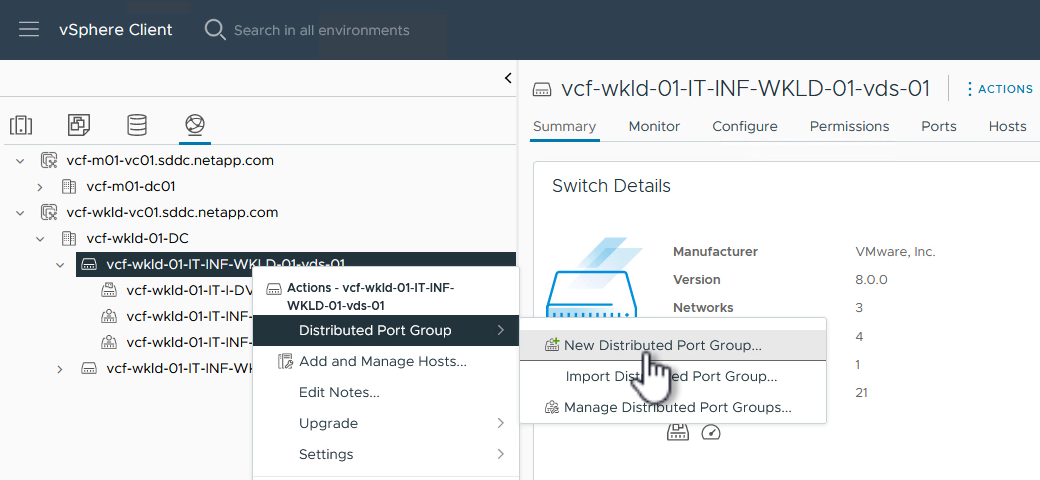
-
Dans l'assistant Nouveau groupe de ports distribués, saisissez un nom pour le nouveau groupe de ports et cliquez sur Suivant pour continuer.
-
Sur la page Configurer les paramètres, remplissez tous les paramètres. Si des VLAN sont utilisés, assurez-vous de fournir l'ID VLAN correct. Cliquez sur Suivant pour continuer.
Afficher un exemple
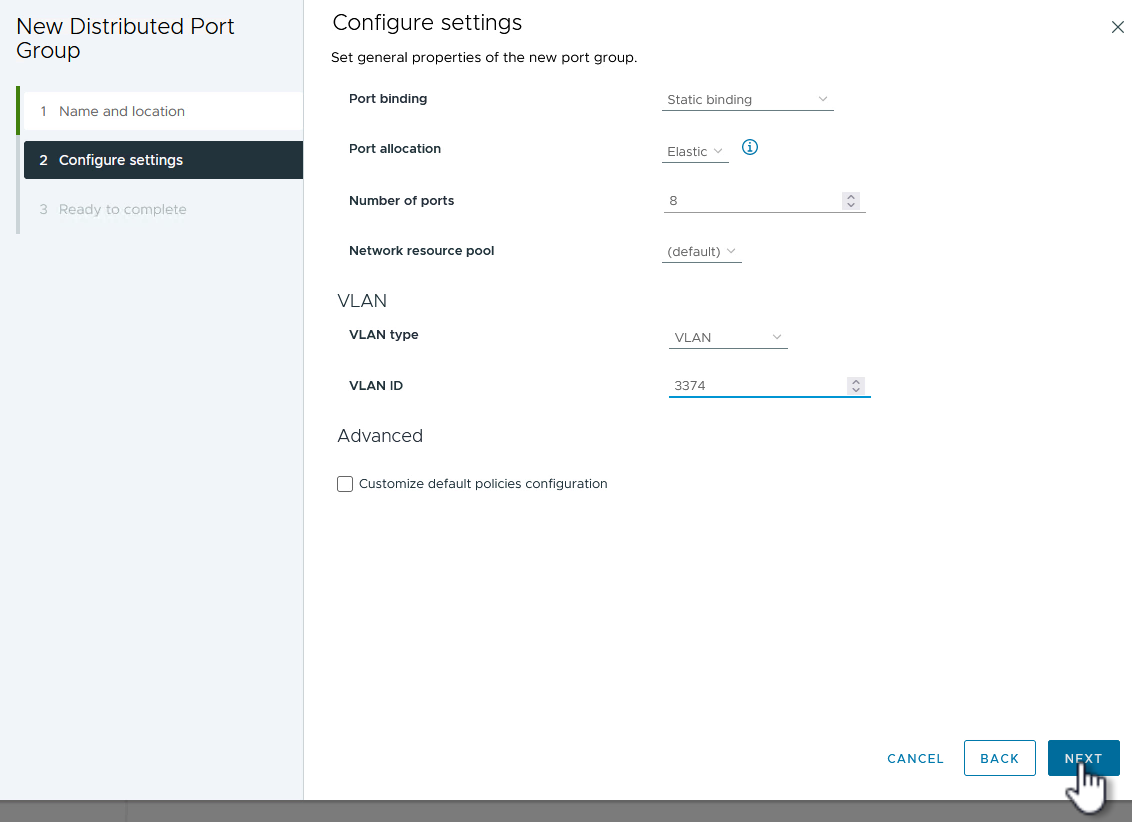
-
Sur la page Prêt à terminer, vérifiez les modifications et cliquez sur Terminer pour créer le nouveau groupe de ports distribués.
-
Répétez ce processus pour créer un groupe de ports distribués pour le deuxième réseau NVMe/TCP utilisé et assurez-vous d'avoir saisi le bon ID VLAN.
-
Une fois les deux groupes de ports créés, accédez au premier groupe de ports et sélectionnez l'action Modifier les paramètres….
Afficher un exemple
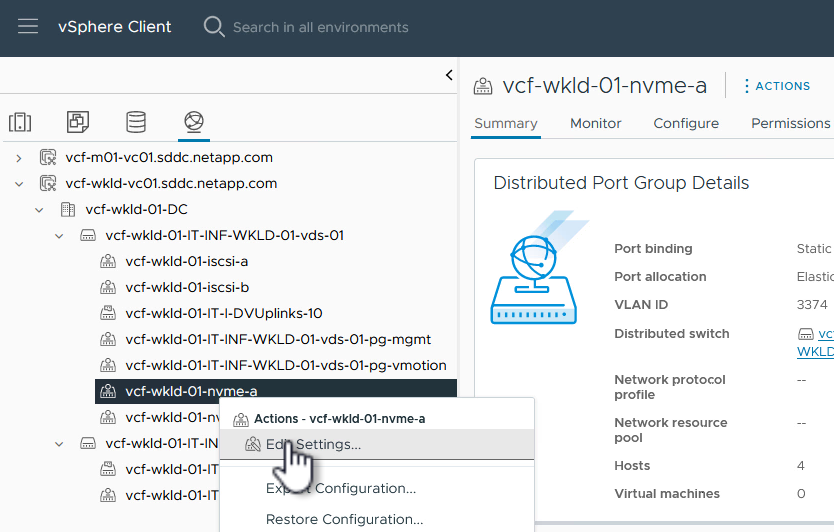
-
Sur la page Groupe de ports distribués - Modifier les paramètres, accédez à Regroupement et basculement dans le menu de gauche et cliquez sur uplink2 pour le déplacer vers Liaisons montantes inutilisées.
Afficher un exemple
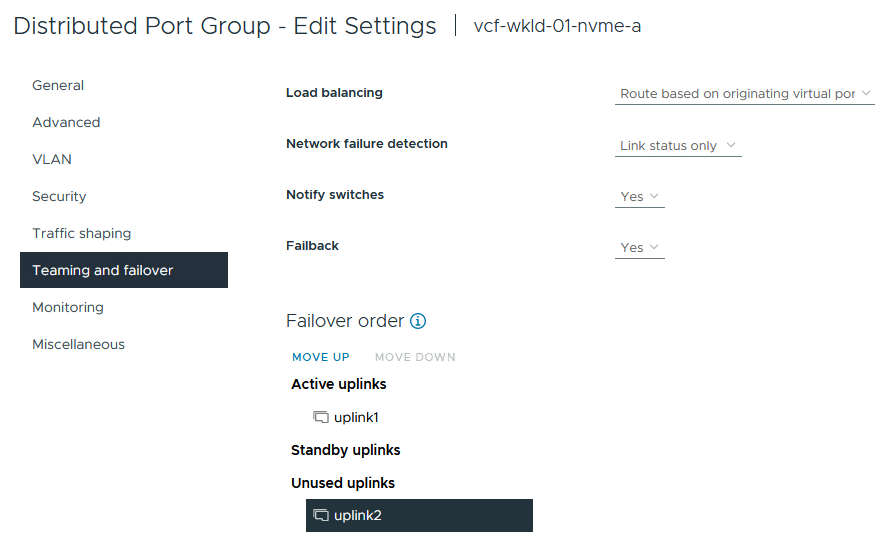
-
Répétez cette étape pour le deuxième groupe de ports NVMe/TCP. Cette fois, déplacez uplink1 vers Liaisons montantes inutilisées.
Afficher un exemple
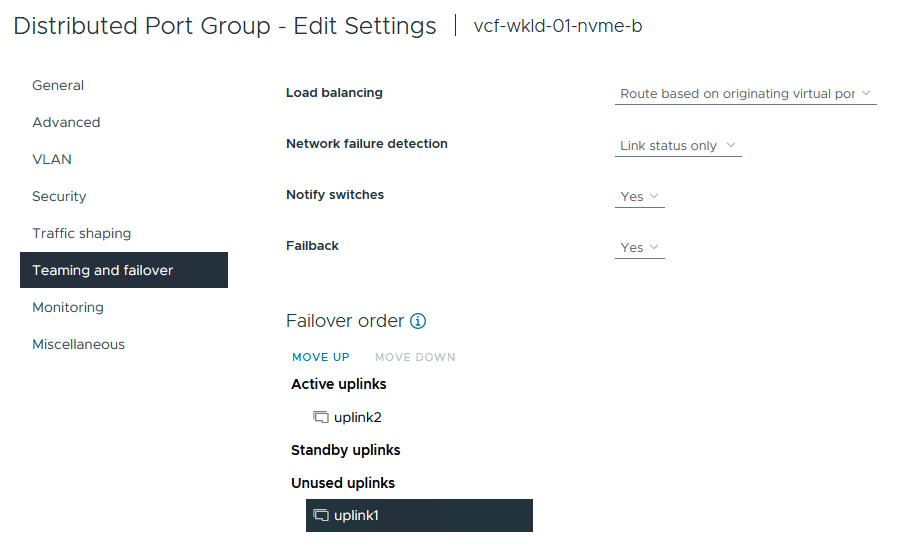
Étape 2 : créer les adaptateurs VMkernel sur chaque hôte ESXi
Créez les adaptateurs VMkernel sur chaque hôte ESXi dans le domaine de charge de travail.
-
À partir du client vSphere, accédez à l’un des hôtes ESXi dans l’inventaire du domaine de charge de travail. Dans l'onglet Configurer, sélectionnez Adaptateurs VMkernel et cliquez sur Ajouter un réseau… pour démarrer.
Afficher un exemple
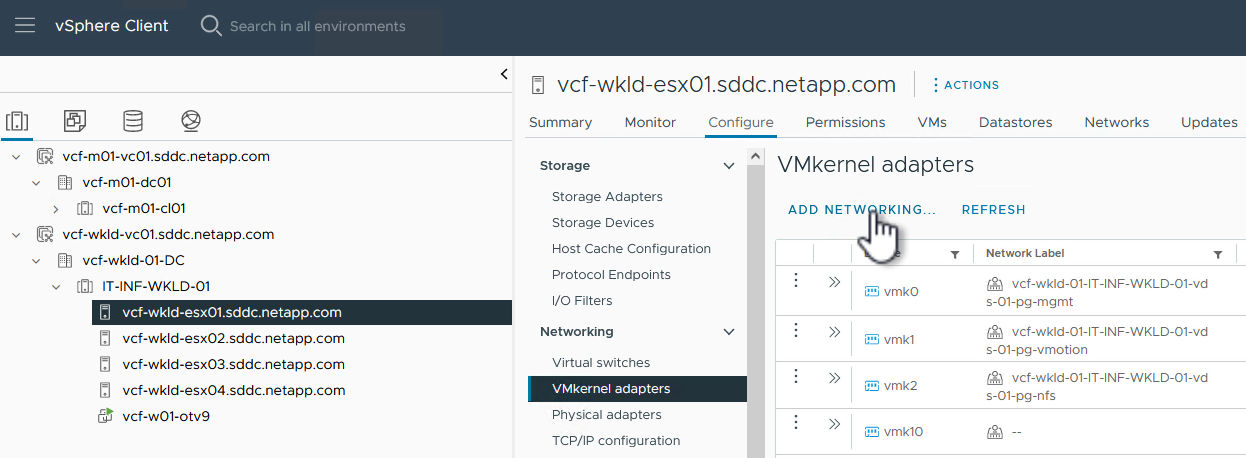
-
Dans la fenêtre Sélectionner le type de connexion, choisissez Adaptateur réseau VMkernel et cliquez sur Suivant pour continuer.
Afficher un exemple
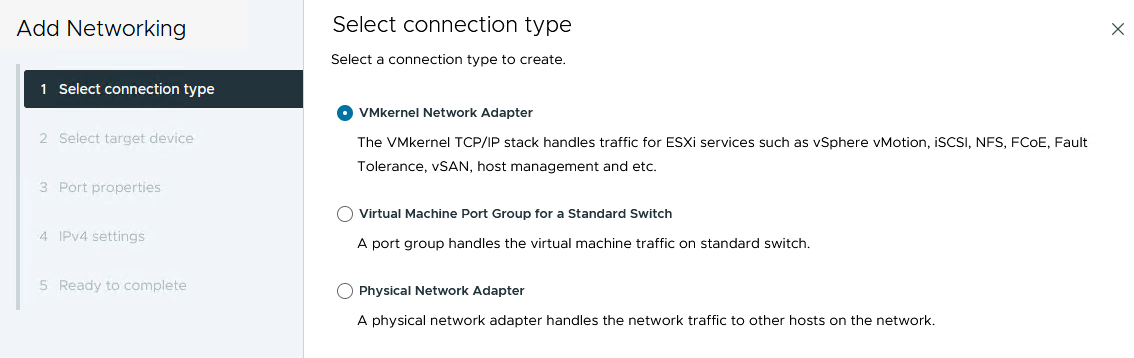
-
Sur la page Sélectionner le périphérique cible, choisissez l’un des groupes de ports distribués pour iSCSI qui a été créé précédemment.
Afficher un exemple
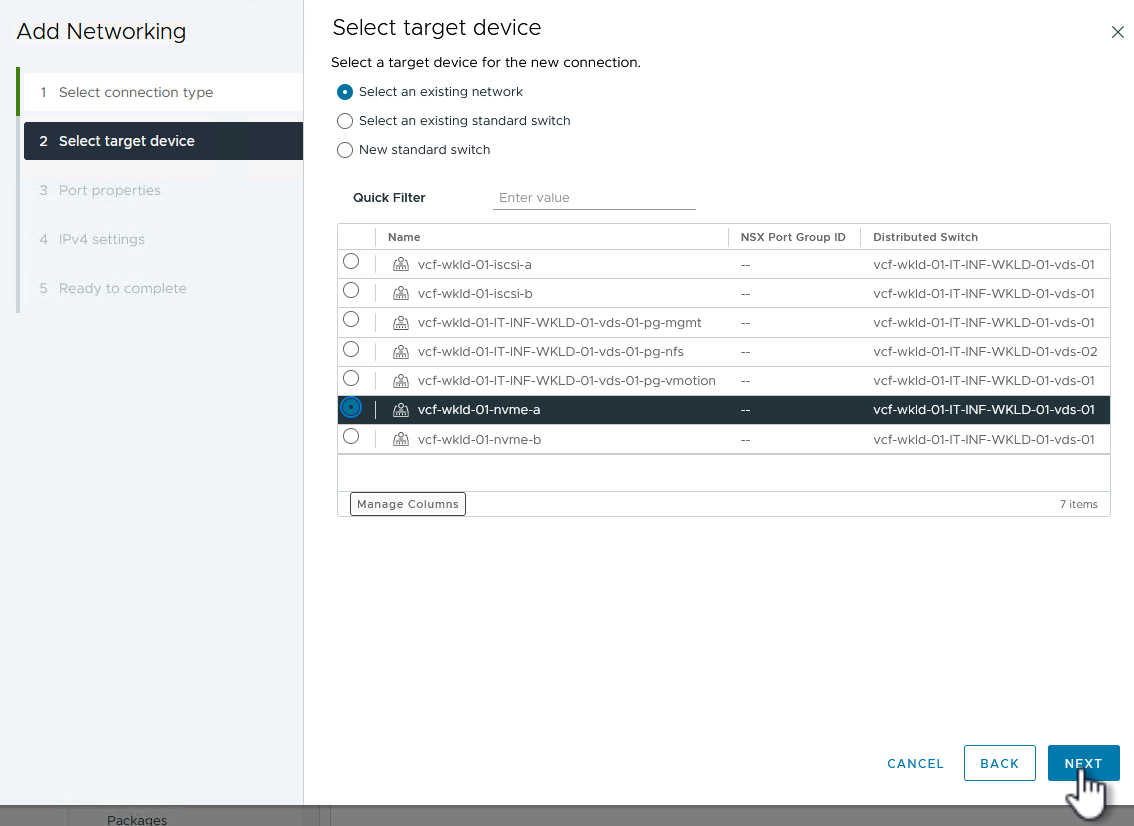
-
Sur la page Propriétés du port, cochez la case NVMe/TCP et cliquez sur Suivant pour continuer.
Afficher un exemple
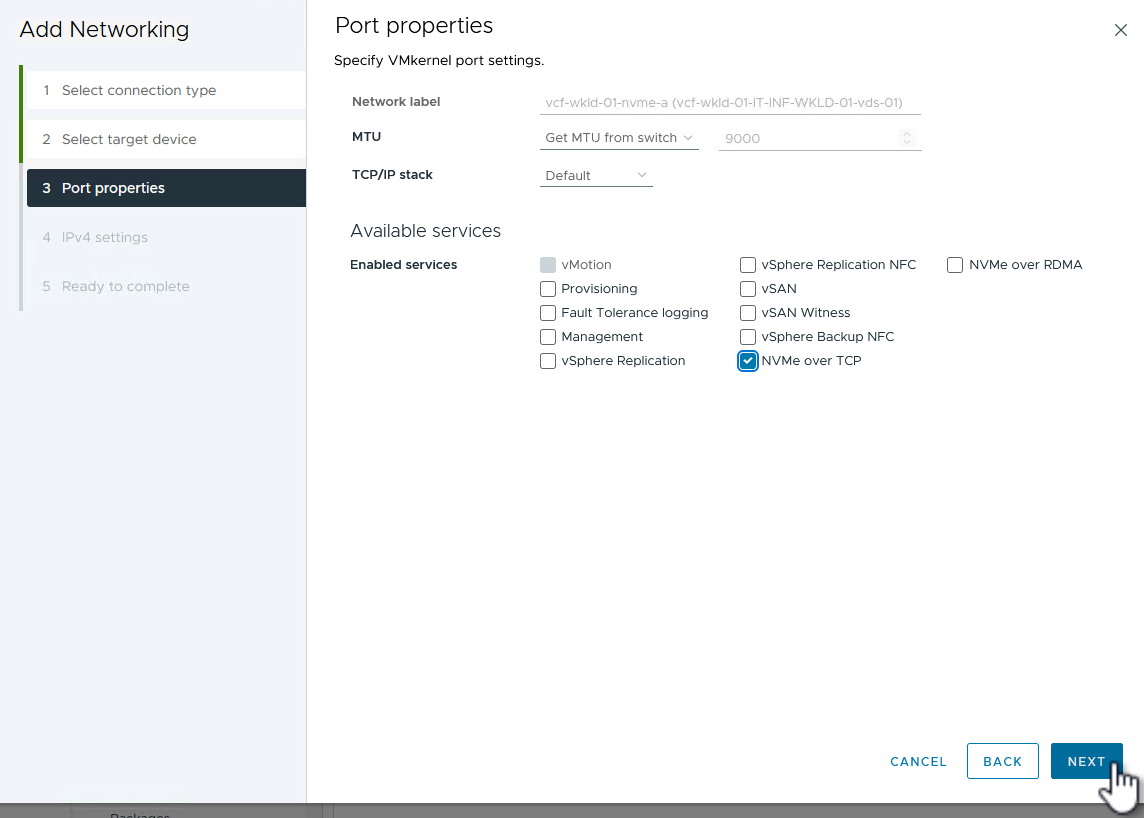
-
Sur la page Paramètres IPv4, renseignez l'adresse IP et le Masque de sous-réseau et fournissez une nouvelle adresse IP de passerelle (uniquement si nécessaire). Cliquez sur Suivant pour continuer.
Afficher un exemple
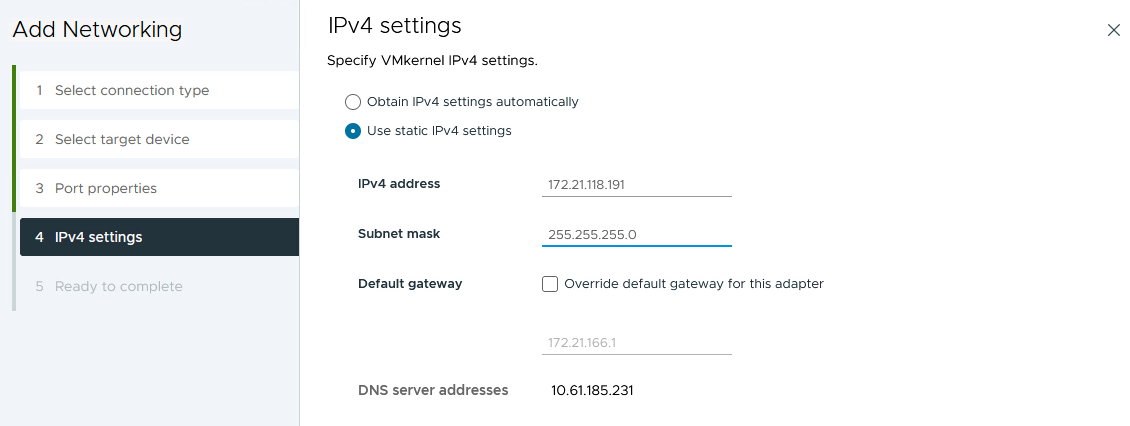
-
Vérifiez vos sélections sur la page Prêt à terminer et cliquez sur Terminer pour créer l'adaptateur VMkernel.
Afficher un exemple
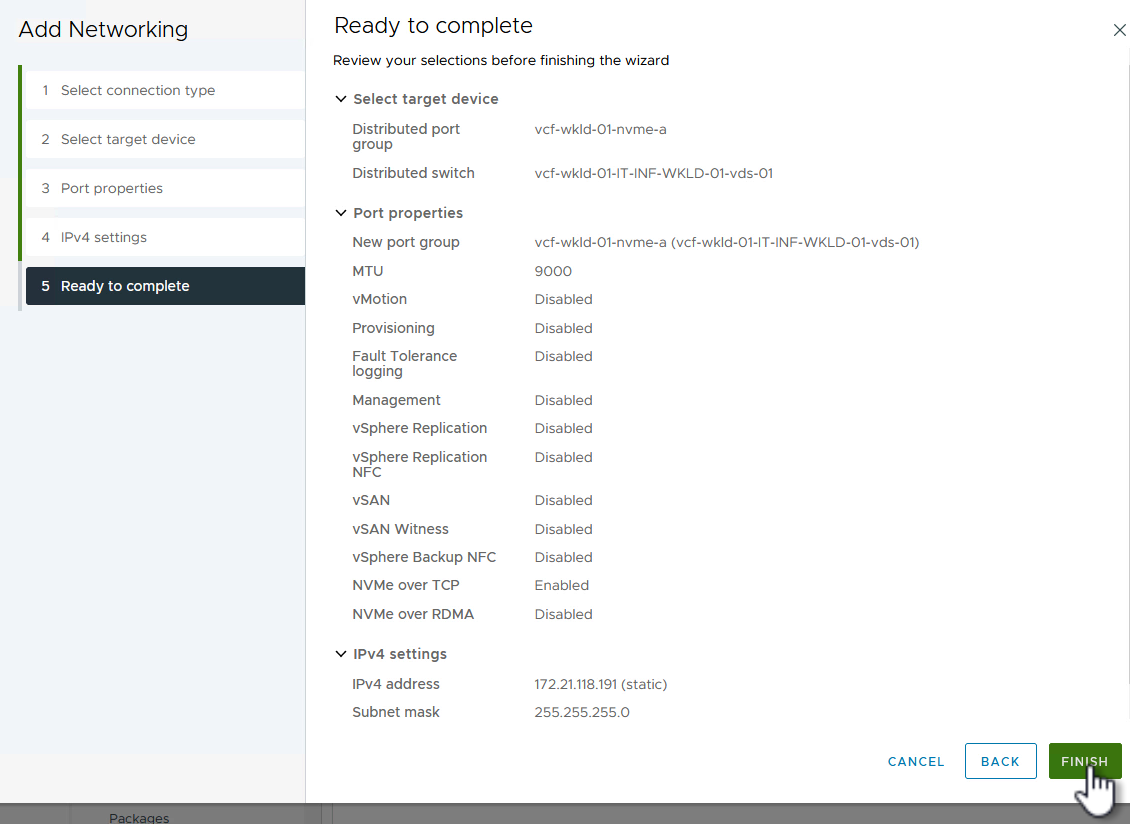
-
Répétez ce processus pour créer un adaptateur VMkernel pour le deuxième réseau iSCSI.
Étape 3 : ajouter un adaptateur NVMe/TCP
Chaque hôte ESXi du cluster de domaine de charge de travail doit disposer d’un adaptateur logiciel NVMe/TCP installé pour chaque réseau NVMe/TCP établi dédié au trafic de stockage.
Pour installer les adaptateurs NVMe/TCP et découvrir les contrôleurs NVMe, procédez comme suit.
-
Dans le client vSphere, accédez à l’un des hôtes ESXi du cluster de domaine de charge de travail. Dans l’onglet Configurer, cliquez sur Adaptateurs de stockage dans le menu.
-
Dans le menu déroulant Ajouter un adaptateur logiciel, sélectionnez Ajouter un adaptateur NVMe sur TCP.
Afficher un exemple

-
Dans la fenêtre Ajouter un adaptateur NVMe logiciel sur TCP, accédez au menu déroulant Adaptateur réseau physique et sélectionnez l'adaptateur réseau physique approprié sur lequel activer l'adaptateur NVMe.
Afficher un exemple
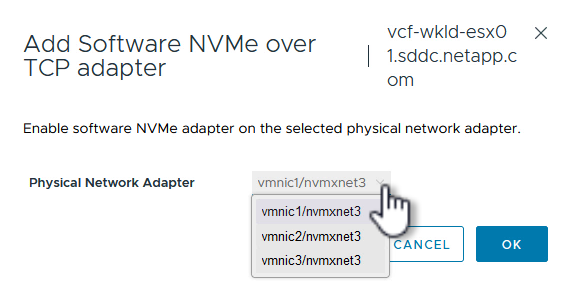
-
Répétez ce processus pour le deuxième réseau attribué au trafic NVMe/TCP, en attribuant l’adaptateur physique correct.
-
Sélectionnez l’un des adaptateurs NVMe/TCP nouvellement installés. Dans l’onglet Contrôleurs, sélectionnez Ajouter un contrôleur.
Afficher un exemple
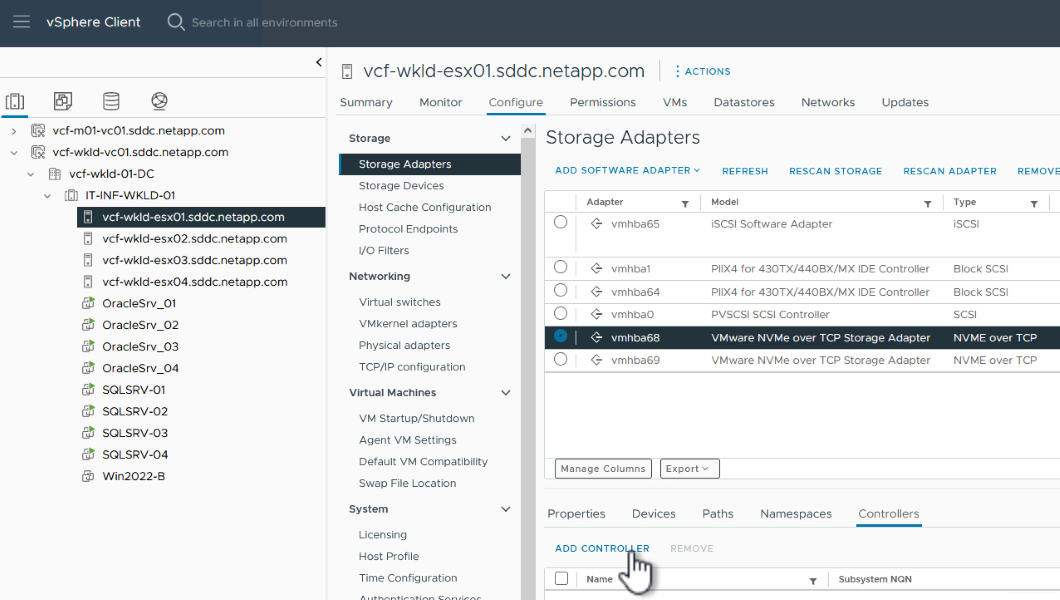
-
Dans la fenêtre Ajouter un contrôleur, sélectionnez l’onglet Automatiquement et effectuez les étapes suivantes.
-
Saisissez une adresse IP pour l’une des interfaces logiques SVM sur le même réseau que l’adaptateur physique attribué à cet adaptateur NVMe/TCP.
-
Cliquez sur le bouton Découvrir les contrôleurs.
-
Dans la liste des contrôleurs découverts, cochez la case correspondant aux deux contrôleurs dont les adresses réseau sont alignées sur cet adaptateur NVMe/TCP.
-
-
Cliquez sur OK pour ajouter les contrôleurs sélectionnés.
Afficher un exemple
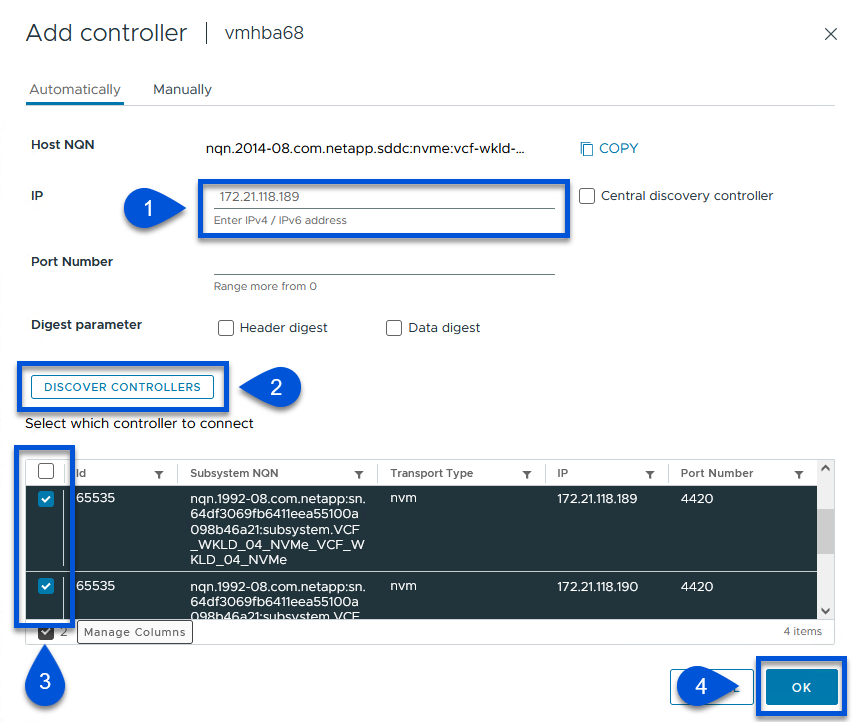
-
Après quelques secondes, vous devriez voir l’espace de noms NVMe apparaître dans l’onglet Périphériques.
Afficher un exemple
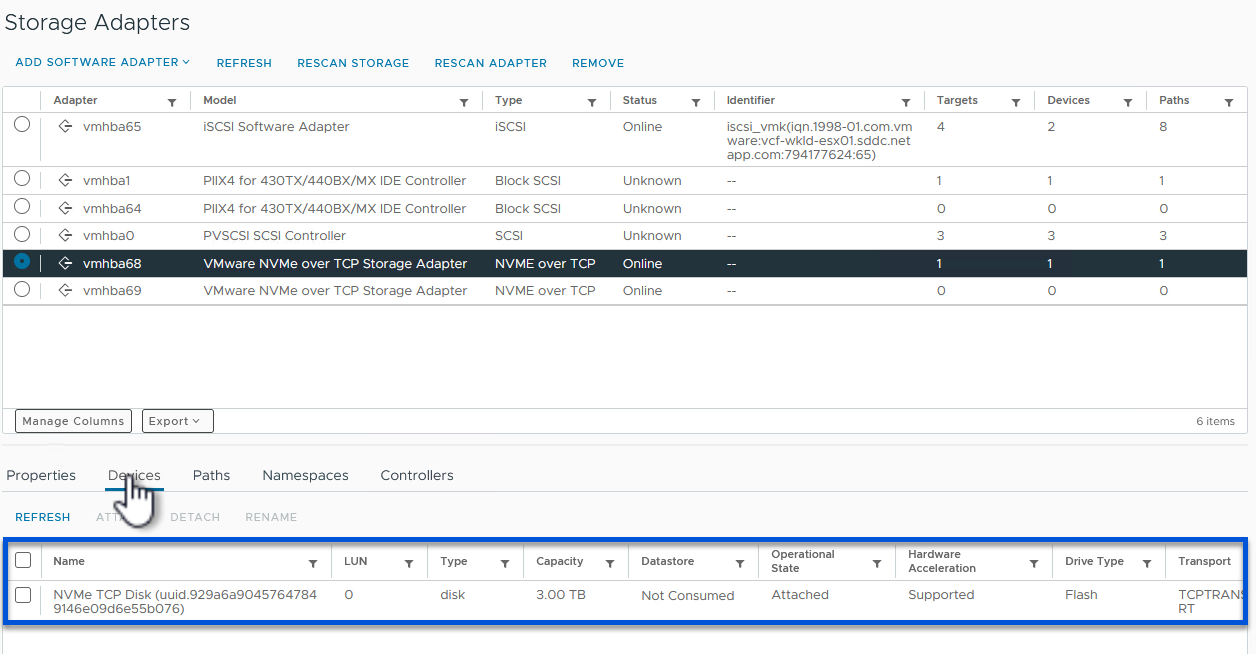
-
Répétez cette procédure pour créer un adaptateur NVMe/TCP pour le deuxième réseau établi pour le trafic NVMe/TCP.
Quelle est la prochaine étape ?
Après avoir configuré le réseau,"configurer le stockage pour NVMe vVols" .


